Отчеты¶
После успешной авторизации в Системе происходит переход на страницу Отчеты.
На странице Отчеты представлен список всех загруженных в Систему отчетов. Каждый отчет представлен в виде отдельной строки.
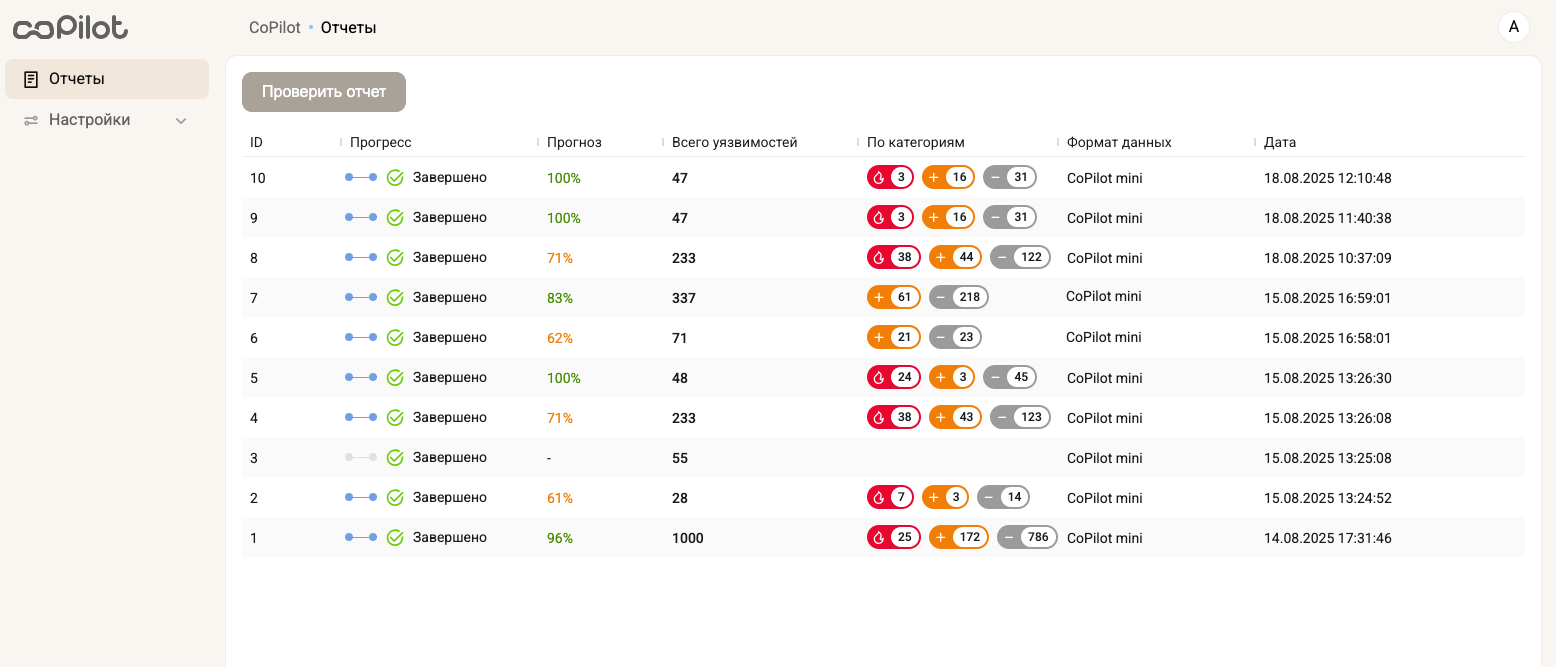
Для каждого отчета отображаются:
- ID в Системе.
- Прогресс обработки отчета Системой (Ожидание/В процессе/Завершено).
- Прогноз – процент уязвимостей в отчете, которым Система присвоила статус True Positive/False Positive в результате обработки отчета.
- Всего уязвимостей – общее количество уязвимостей в отчете.
- По категориям – количество в отчете:
- Критических уязвимостей (подсвечено красным цветом).
- True Positive («истинно положительных») уязвимостей (подсвечено оранжевым цветом).
- False Positive («ложноположительных») уязвимостей (подсвечено серым цветом).
- Формат данных отчета. Текущая версия Системы поддерживает один формат данных – CoPilot mini, совместимый с AppSec.Hub.
- Дата загрузки отчета.
Страница отчета¶
На странице Отчеты нажмите на строку отчета, чтобы просмотреть подробную информацию о нем.
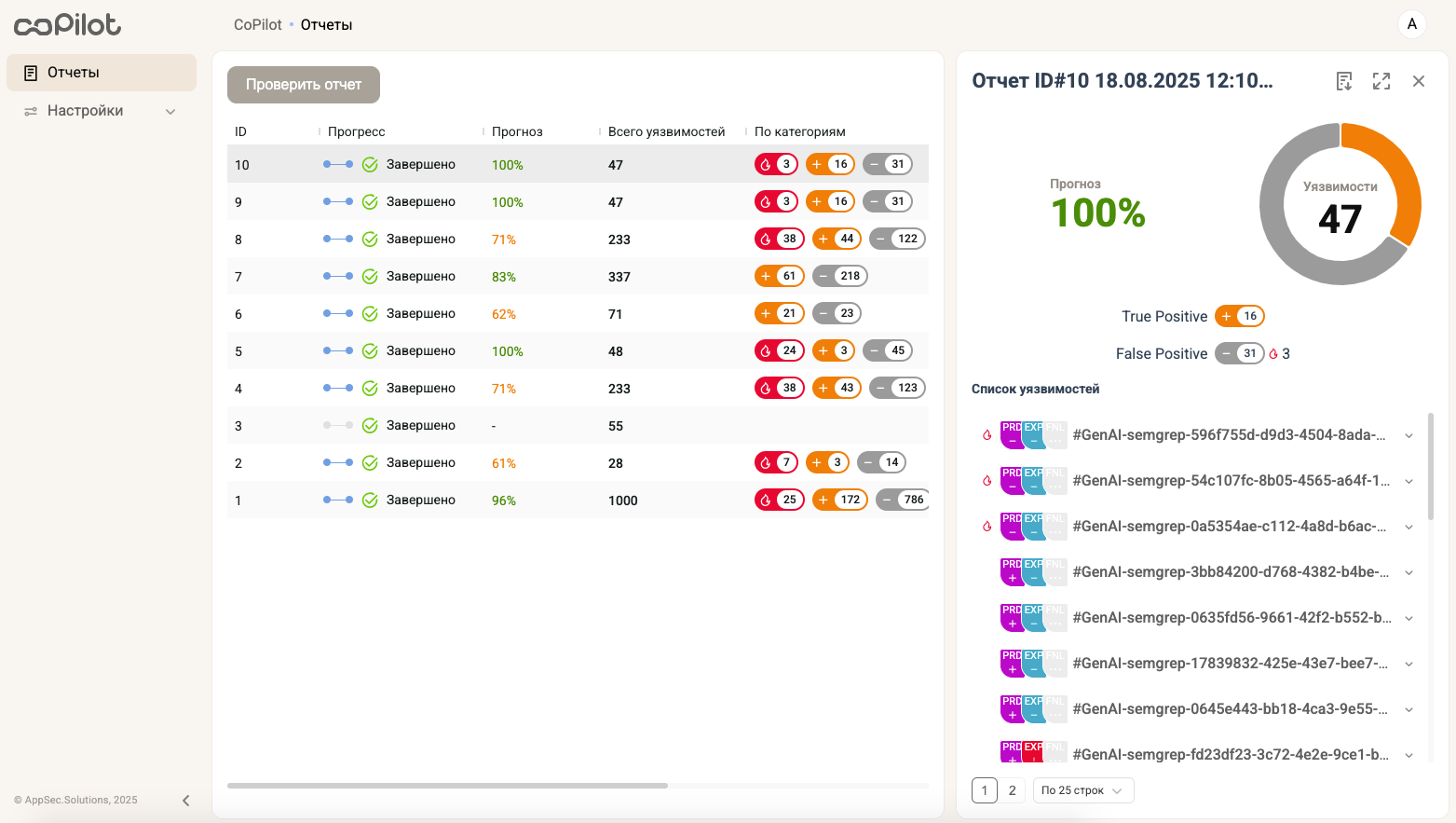
На странице отчета Система предоставляет следующую информацию об уязвимостях отчета:
- Прогноз – процент уязвимостей в отчете, которым Система присвоила статус True Positive/False Positive в результате обработки отчета.
- Уязвимости – общее количество уязвимостей в виде круговой диаграммы с разбивкой по категориям (True Positive/False Positive).
- Количество уязвимостей, отнесенных Системой в категории True Positive и False Positive с подсветкой количества критических уязвимостей, вошедших в каждую из этих категорий.
Список уязвимостей отчета. Каждая уязвимость представлена в виде отдельной строки. Количество уязвимостей в списке равно количеству уязвимостей в отчете, поступившем на вход Системы для анализа. Критические уязвимости вынесены в начало списка и подсвечены значком  .
.
Список уязвимостей содержит следующую информацию о каждой уязвимости:
- Результаты анализа уязвимости (True Positive отмечается как «+», False Positive – как «-», Нет результата – как «…», Ошибка – как «!» на красном фоне):
- PRD – предсказание, полученное в результате анализа нейросетью Predict.
- EXP – объяснение, полученное в результате анализа нейросетью Explain (с перепроверкой предсказания).
- FNL – итоговый статус, присвоенный вручную пользователем.
- Идентификатор уязвимости.
Анализ уязвимости может закончится ошибкой, например, в следующих случаях:
- Уязвимость относится к языку программирования, не входящему в список поддерживаемых Системой (например, Dockerfile).
- Отсутствует фрагмент кода для перепроверки.
Скачивание отчета¶
На странице Отчеты выберите отчет в списке отчетов.
Справа в строке выбранного отчета нажмите на кнопку  , предназначенную для скачивания сформированного в Системе отчета о результатах анализа.
, предназначенную для скачивания сформированного в Системе отчета о результатах анализа.
Также можно нажать на кнопку  на странице с подробной информацией об отчете.
на странице с подробной информацией об отчете.
Отчет будет скачан в виде JSON-файла. Он содержит информацию обо всех уязвимостях и результатах их анализа.
Запуск проверки отчета¶
Для добавления нового отчета и запуска его проверки на странице Отчеты нажмите на кнопку Проверить отчет.
В появившемся окне Проверить отчет:
- Выберите JSON-файл данных отчета в формате CoPilot mini.
- В поле Вариант проверки выберите:
- Только прогноз для получения предсказания от нейросети Predict. Предсказание включает простановку прогноза True Positive/False Positive, включая степень уверенности в предсказании в процентах, и подсветку критических уязвимостей.
- Только объяснение для получения от нейросети Explain объяснения и кратких рекомендаций по устранению уязвимости. Такой вариант проверки может быть выбран, например, в случае если уязвимости в отчете уже размечены инженером ИБ вручную как True Positive/False Positive, и целью анализа является перепроверка с объяснениями и рекомендациями.
- Полная для получения и прогноза от нейросети Predict, и объяснения от нейросети Explain.
Нажмите на кнопку Запуск.
Новый отчет появится в списке на странице Отчеты.
Продолжительность обработки нового отчета зависит от выбранного варианта проверки. При выборе опции Только прогноз анализ завершается быстро. Для получения объяснения требуется больше времени (от 5 до 10 минут в зависимости от объема отчета).
Примечание
Если нейросеть Predict выдает для уязвимости предсказание True Positive или для критической уязвимости предсказание False Positive, для такой уязвимости автоматически запускается проверка с помощью нейросети Explain.